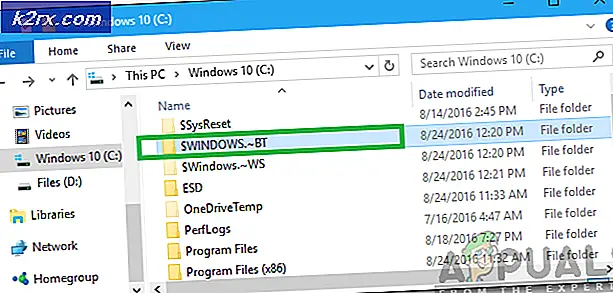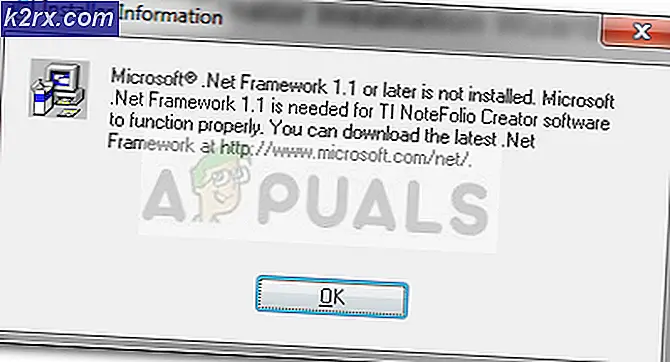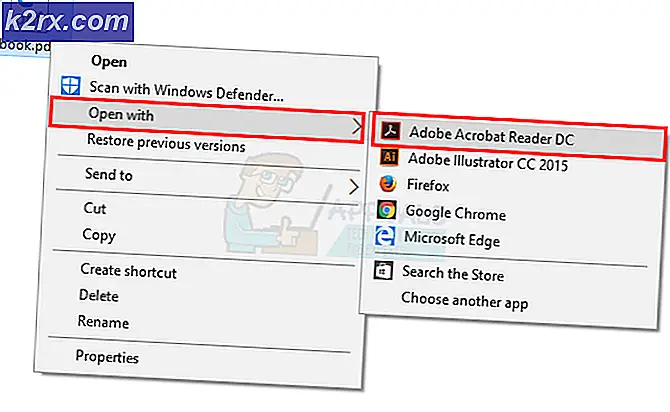Så här aktiverar du Dual Sim på Single Sim Moto Z
Motorola Moto Z levererades i SIM-kort och dubbla SIM-versioner. Ironiskt nog använder båda versionerna ett dubbelt SIM-supportfack. Det finns ingen fysisk skillnad mellan single-SIM och dual-SIM-versionen av Moto Z! I SIM-versionen av Moto Z är den andra SIM-platsen låst via telefonens interna programvara. I ett nötskal skickade Motorola en telefon som är helt kapabel till dual SIM-stöd, men laddade konsumenter extra för att ha båda SIM-korten upplåsta.
Syftet med den här guiden är att låsa upp det andra SIM-facket, varför kringgå programlåset.
Varning: Följande steg utfördes på en Moto Z-run LineageOS 14.1 som bygger på Android 7.x. LineageOS är en högutvecklad anpassad ROM som förkeddes från CyanogenMod.
Innan du följer den här guiden, läs igenom helt till slutet. Oavsett vilken metod du följer, finns det en specifik slutlig uppgift som du måste göra, vilket är i slutet av den här guiden.
Installera LineageOS på din Moto Z:
- Hämta LineageOS 14.1 här
- Starta om till din återhämtning (volym ner + effekt)
- Formatera ditt / system, / data och / cache.
- Bläddra i LineageOS. Zip-filen.
- [Valfritt] Installera ett Google Apps-paket efter eget val, till exempel Öppna GApp.
Lås upp Dual Sim Support
Det finns flera metoder som jag kommer att beskriva nedan.
Alternativ 1 - TWRP-terminal
- Starta in i TWRP och öppna en terminal
- Skriv följande kommando i TWRP-terminalen:
setprop persist.radio.multisim.config dsds
Alternativ 2 - MultiSIM Växla app (Root Required)
- Hämta MultiSIM Toggle .apk härifrån och installera den på din telefon.
- Öppna appen och bevilja det SuperUser-tillståndet.
- Din enhet startar om automatiskt om åtgärden är framgångsrik.
Alternativ 3 - Via kommandoradsgränssnitt
- Aktivera utvecklarläget på din Moto Z (Inställningar> Om> Peka på Byggnummer 7 gånger)
- Gå till utvecklaralternativ och aktivera terminalappen
- Starta terminalappen och ge den root-åtkomst
- Skriv följande kommandon i terminalen:
su
mount -o RW, remount / system
cd / system
cp build.prop build.prop.orig
echo ro.hw.dualsim = true >> build.prop
mount -o ro, remount / system - Starta om enheten.
Alternativ 4 - Metod för ruttfilutforskare
Du behöver en applikation för rootfilutforskare på din enhet - ES File Explorer, FX, Root Browser, etc.
PRO TIPS: Om problemet är med din dator eller en bärbar dator, bör du försöka använda Reimage Plus-programvaran som kan skanna förvaret och ersätta korrupta och saknade filer. Detta fungerar i de flesta fall där problemet uppstått på grund av systemkorruption. Du kan ladda ner Reimage Plus genom att klicka här- I din Explorer-app, se till att / systemet är monterat som skrivbart ( steg kan variera beroende på app) .
- Navigera till / system och gör en säkerhetskopia av din build.prop-fil.
- Öppna build.prop med en textredigerare och hitta den här raden:
hw.dualsim = false - Ändra det falska till sant
- Starta om enheten
Efter att ha följt något av ovanstående steg:
- Öppna din root explorer-app och navigera till fsg-mappen.
- Beroende på din regionala firmware ser du en massa img.gz-filer. Du letar efter antingen griffin_2.img.gz och griffin_row.img.gz, eller Addison_ROW och Addison_2.img.gz
- Gör en säkerhetskopia av dessa filer och ta sedan bort originalet.
- Hitta nu filer med liknande namn men med tillägg av dsds, exempel: img.gz
- Byt namn på dsds-filerna till de ursprungliga filerna du raderade tidigare ( exempel: byt namn på Addison_dsds_2.img.gz till Addison_2.img.gz och Addison_dsds_row.img.gz till Addison_row.img.gz )
- Anslut din Moto Z till din dator via USB och starta om till din startladdare (volym upp + ström)
- Öppna en ADB-terminal och skriv följande kommandon:
snabbboot radera modemst1
snabbboot radera modemst2
snabbkorrigeringsbuffert
snabbstart omstart
**Kända problem**
- Dialer kan ha begränsad funktionalitet, till exempel att inte kunna spara kontakter till SIM 2
- SIM 2 kan visa IMEI 0
- Ditt SIM 1 IMEI kan gå förlorat om du följer dessa steg felaktigt
Om du behöver återgå till ursprungliga inställningar kan du bläddra i fsg.mbn-filen som finns i din ursprungliga firmware.
PRO TIPS: Om problemet är med din dator eller en bärbar dator, bör du försöka använda Reimage Plus-programvaran som kan skanna förvaret och ersätta korrupta och saknade filer. Detta fungerar i de flesta fall där problemet uppstått på grund av systemkorruption. Du kan ladda ner Reimage Plus genom att klicka här
![Windows 10 Store inte installerat [FIXED]](http://k2rx.com/img/101437/windows-10-store-not-installed-fixed-101437.png)